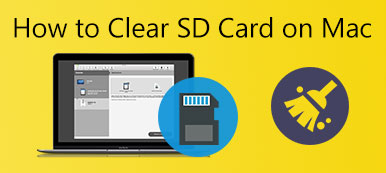Tämä opas kertoo, miten käytä Windowsia Macissa. Mac on turvallinen ja vakaa järjestelmä. Huolimatta siitä, kuinka tyytyväinen olet MacBookiisi, Windows voi tarjota aina jotain, jota Mac ei voi tarjota. Tähän asti Microsoftin Windows on edelleen yleisin käyttöjärjestelmä maailmanlaajuisesti, osittain kolmannen osapuolen sovellusten laajan tuen vuoksi. Hyvä uutinen on, että voit nauttia kaksoisjärjestelmien eduista noudattamalla oppaamme.
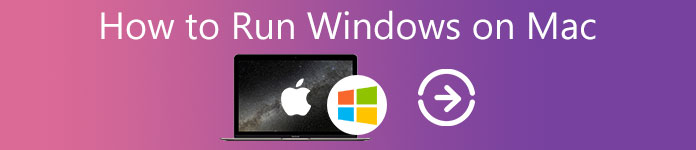
- Osa 1: Valmistaudu Windowsin asentamiseen Maciin
- Osa 2: Windowsin käyttäminen Macissa
- Osa 3: Usein kysytyt kysymykset Windowsin käyttämisestä Macissa
Osa 1: Valmistaudu Windowsin asentamiseen Maciin
Voitko asentaa Windowsin Maciin? Vastaus on kyllä, mutta sinun pitäisi tietää jotain:
1. Ensinnäkin Mac-tietokoneessa tai kannettavassa tietokoneessa on oltava Intel-pohjainen siru. Jos et ole varma, napsauta omena valikosta, valitse Tietoja tästä Mac, ja saat tiedot Suoritin osiossa.
2. Kaikki tietokoneet eivät ole saatavilla. Voit vierailla Applen verkkosivustolla ja katsoa, onko koneesi luettelossa (https://support.apple.com/en-us/HT211814).
3. Vältä tietojen häviäminen tekemällä varmuuskopio levystäsi Time Machinella tai muilla sovelluksilla.
4. Käynnistyslevylläsi on vähintään 64 Gt vapaata tallennustilaa. Se on erittäin tärkeää ja saatat tarvita tehokkaan työkalun, kuten Apeaksoft Mac Cleaner, poistaaksesi järjestelmän turhat tiedostot ja suuret ja vanhat tiedostot tilan vapauttamiseksi.


4,000,000 + Lataukset
Poista turhat tiedostot ja tiedot Macista helposti.
Poista ei-toivotut sovellukset vapauttaaksesi käynnistyslevyn.
Tarkkaile muistin ja tallennustilan tilaa.
Saatavilla lähes kaikkiin Mac-tietokoneisiin ja kannettaviin tietokoneisiin.
Osa 2: Windowsin käyttäminen Macissa
Jos haluat hankkia toisen järjestelmän Macille, sinun on käytettävä Windows-virtuaalikonetta Macille. Markkinoilla on useita vaihtoehtoja, kuten Apple Boot Camp, Virtual Machine, Wine, Remote Desktop Software jne. Käytämme esimerkkinä Apple Boot Campia, koska se on Applen julkaisema virtuaalikone. Jotta ymmärtäisit menettelyn selkeästi, jaamme sen 5 vaiheeseen.
Vaihe 1: Lataa Windows ISO
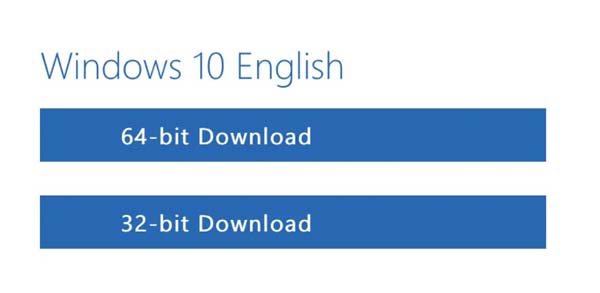
Vaihe 1 Avaa Safari ja siirry Microsoftin Windowsin lataussivulle.
Vaihe 2 Valitse Valitse Painos -painiketta ja valitse Windows 10. Windows 11 ei ole nyt yhteensopiva Macin Boot Campin kanssa.
Vaihe 3 lehdistö Vahvistaa pyynnön vahvistamiseksi. Varmista sitten, että lataat oikean version Windows ISO:sta Macissa. ISO-tiedosto on noin 6 Gt.
Vaihe 2: Asenna Windows Maciin
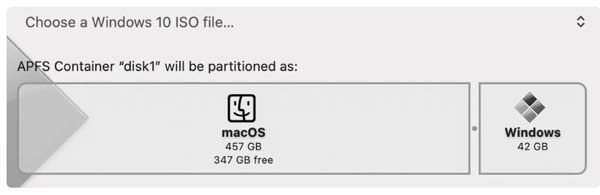
Vaihe 1 Etsi Boot Camp Assistant Macistasi ja avaa se. Virtuaalikone on esiasennettu koneellesi. Klikkaa jatkaa painiketta siirtyäksesi Windowsin asentaminen Maciin.
Vaihe 2 Osuma Valitse Windows 10:n ISO-tiedosto ja lataa juuri lataamasi ISO-tiedosto.
Vaihe 3 Napsauta seuraavaksi palkkia valitaksesi koon Windows-osiolevyllesi. Vähimmäistila on 42 Gt ja suurin käynnistyslevyn vapaa tallennustila.
Vaihe 4 Valitse install -painiketta ja odota, että Boot Camp luo osion. Kun se on valmis, Mac käynnistyy uudelleen. Sitten näet Windows-logon Apple-logon sijaan.
Vaihe 3: Asenna Windows
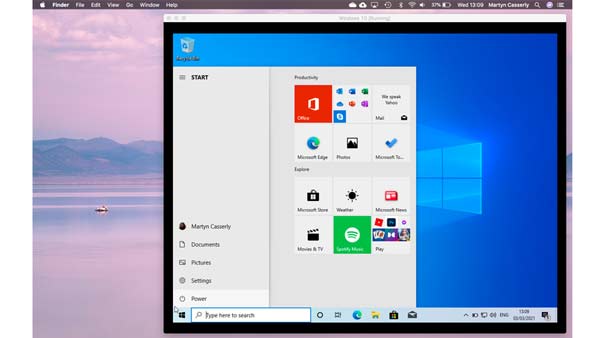
Vaihe 1 Jatka antamalla tuoteavain pyydettäessä.
Vaihe 2 Valitse kieli, näppäimistöasettelu, Wi-Fi ja paljon muuta haluamallasi tavalla.
Vaihe 3 Kirjaudu sisään Microsoft-tililläsi, jos sinulla on sellainen. Sitten sinua pyydetään luomaan salasana tai PIN-koodi. Viimeistele Windowsin asennus Macissa noudattamalla ohjeita.
Vaihe 4: Asenna Boot Camp Windowsiin
Kun käynnistät ensimmäisen kerran Windowsissa Macissa, saat ilmoituksen Boot Campin asentamisesta. Valmistukseen kuluu noin 10 minuuttia. Sitten voit käyttää Windows 10:tä Macissa ilman ongelmia.
Vaihe 5: Vaihda Windowsin ja Macin välillä
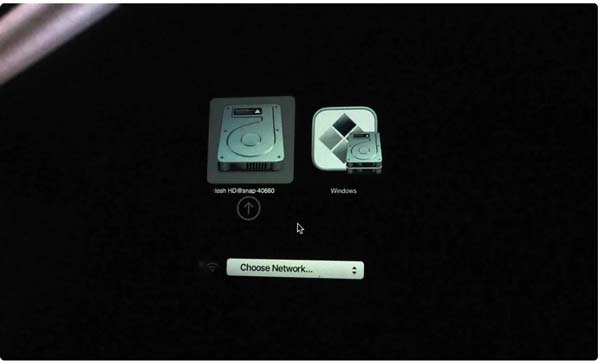
Vaihe 1 Käynnistä kone uudelleen, kun sinun on lopetettava Windowsin käyttö Macissa.
Vaihe 2 Kun näyttö muuttuu mustaksi, pidä painiketta painettuna Vaihtoehto paina näppäimistöä vähintään 5 sekunnin ajan. Sitten saat vaihtoehdon käynnistyä MacOS or Windows.
Vaihe 3 Täältä voit valita haluamasi osion.
Osa 3: Usein kysytyt kysymykset Windowsin käyttämisestä Macissa
Voinko poistaa Macin ja asentaa Windowsin?
Jos haluat poistaa Macin kokonaan, et tarvitse Boot Campia enää. Voit käynnistää Windowsin asennusohjelman, tyhjentää aseman ja asentaa Windowsin koko osioon. Kannattaa kuitenkin olla varovainen siinä Windows ei ehkä lataudu oikein.
Hidastaako Boot Camp Macia?
Ei, Boot Camp ei hidasta Macia. Se on vain virtuaalikone Windowsin asentamiseen Maciin. Jos haluat poistaa bootcampin Macistasi, napsauta tätä.
Onko Parallels ilmainen Macille?
Parallels for Mac on ladattavissa ilmaisella kokeiluversiolla, mutta se ei ole ilmainen. Pro-versio maksaa 79.99 dollaria per lisenssi.
Yhteenveto
Nyt sinun pitäisi ymmärtää kuinka ladata, asentaa ja käyttää Windowsia Macissa. Sisäänrakennettu virtuaalikone, Boot Camp, voi täyttää tarpeesi ilmaiseksi. Voit tietysti kokeilla kolmannen osapuolen apuohjelmaa. Varmista, että vapautat tilaa Apeaksoft Mac Cleanerilla ennen asennusta. Lisää kysymyksiä? Jätä viesti alle.



 iPhone Data Recovery
iPhone Data Recovery iOS-järjestelmän palauttaminen
iOS-järjestelmän palauttaminen iOS-tietojen varmuuskopiointi ja palautus
iOS-tietojen varmuuskopiointi ja palautus iOS-näytön tallennin
iOS-näytön tallennin MobieTrans
MobieTrans iPhone Transfer
iPhone Transfer iPhone Eraser
iPhone Eraser WhatsApp-siirto
WhatsApp-siirto iOS-lukituksen poistaja
iOS-lukituksen poistaja Ilmainen HEIC-muunnin
Ilmainen HEIC-muunnin iPhonen sijainnin vaihtaja
iPhonen sijainnin vaihtaja Android Data Recovery
Android Data Recovery Rikkoutunut Android Data Extraction
Rikkoutunut Android Data Extraction Android Data Backup & Restore
Android Data Backup & Restore Puhelimen siirto
Puhelimen siirto Data Recovery
Data Recovery Blu-ray-soitin
Blu-ray-soitin Mac Cleaner
Mac Cleaner DVD Creator
DVD Creator PDF Converter Ultimate
PDF Converter Ultimate Windowsin salasanan palautus
Windowsin salasanan palautus Puhelimen peili
Puhelimen peili Video Converter Ultimate
Video Converter Ultimate video Editor
video Editor Screen Recorder
Screen Recorder PPT to Video Converter
PPT to Video Converter Diaesityksen tekijä
Diaesityksen tekijä Vapaa Video Converter
Vapaa Video Converter Vapaa näytön tallennin
Vapaa näytön tallennin Ilmainen HEIC-muunnin
Ilmainen HEIC-muunnin Ilmainen videokompressori
Ilmainen videokompressori Ilmainen PDF-kompressori
Ilmainen PDF-kompressori Ilmainen äänimuunnin
Ilmainen äänimuunnin Ilmainen äänitys
Ilmainen äänitys Vapaa Video Joiner
Vapaa Video Joiner Ilmainen kuvan kompressori
Ilmainen kuvan kompressori Ilmainen taustapyyhekumi
Ilmainen taustapyyhekumi Ilmainen kuvan parannin
Ilmainen kuvan parannin Ilmainen vesileiman poistaja
Ilmainen vesileiman poistaja iPhone-näytön lukitus
iPhone-näytön lukitus Pulmapeli Cube
Pulmapeli Cube